最新の iOS 17 システムがリリースされてからほぼ 1 か月が経過しました。多くの人がより多くの新機能を体験するためにアップグレードしましたが、一部のユーザーはアップグレード プロセス中にいくつかの問題に遭遇しました: アップデートを検証できない場合、iOS 17 の検証はエラーが発生しないため失敗します。インターネットに再接続できない、iPhone がアップデートを確認できないなどの問題が発生します。ネットワークは明らかに安定しており、携帯電話は他の Web サイトやアプリを正常に閲覧できますが、アップデートが頻繁に失敗します。
iPhoneをiOS 17にアップデートすると、アップデートのためにiPhoneがインターネットに接続できないというエラーが発生します。エディターは、アップグレードの問題を迅速に解決し、ワンクリックで iOS 17 の最新バージョンにアップデートするのに役立つ 5 つの解決策をまとめました。
方法 1: 強制的に再起動する
iPhone の電源が長期間オフにされていないと、一時キャッシュがどんどん蓄積され、エラーのあるデータが含まれる可能性があります。 iPhone のアップデートでインターネットに接続できない問題を解決するには、電話を強制的に再起動してバックグラウンドで実行中のすべてのアプリを閉じ、システムを更新します。多くの場合、強制的に再起動すると、複雑に見える問題を常に解決できます。
強制再起動の操作手順: 音量を上げるキーと下げるキーをそれぞれ素早く押し、iPhone の画面が真っ暗になった後、Apple ロゴが表示されるまで電源ボタンを押し続けます。ボタンを押してiPhoneが再起動するまで待ちます。

方法 2: 別のネットワーク接続に切り替える
iOS17のアップデートには時間がかかるため、アップデートプロセス中にネットワークが不安定になってiPhoneのアップデートが失敗することを避けるために、ネットワークが安定していることを確認してください。
したがって、デバイスの再起動に加えて、iPhone のアップデートがインターネットに接続できない問題を解決するもう 1 つの簡単な方法は、電話をより安定したネットワークに接続することです。
[設定]-[無制限 LAN] を開き、接続ネットワークが良好な WiFi を選択します。
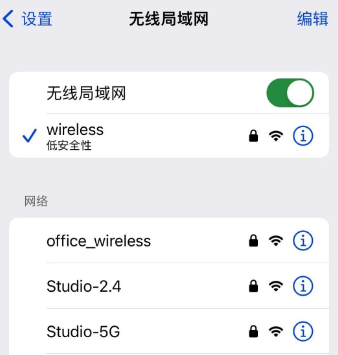
方法 3: ネットワーク設定をリセットする
iPhone が使用するネットワークが最適な状態であることを確認したにもかかわらず、アップデートのために iPhone がインターネットに接続できないという問題が発生する場合は、ネットワーク設定を復元して、問題の原因となっているすべての設定を削除してみることができます。 。
開き[設定]-[一般]-[iPhone の転送または復元]-[復元] を開き、[ネットワーク設定の復元] を選択します。
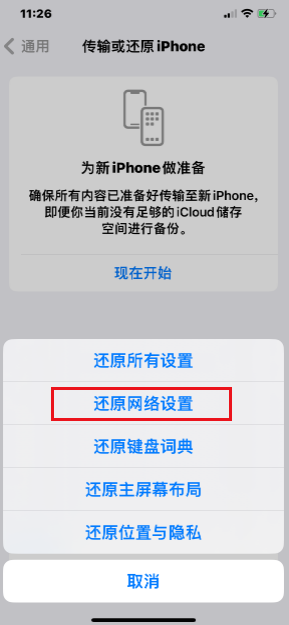
方法 4: アップデートファームウェアパッケージを削除する
ダウンロード時間が長すぎるためにアップデートの有効期限が切れ、再度アップデートできない問題を解決するには、ダウンロードしたアップデート ファームウェア パッケージを削除します。
開き[設定] - [一般] - [iPhone ストレージ] を開き、アプリケーション リストで [アップデート] または [ソフトウェア アップデート] を見つけます。 」。クリックしたら、[更新の削除] をクリックして更新操作を再試行することを選択できます。
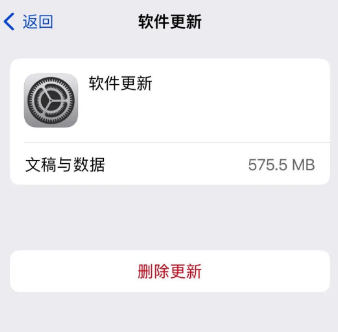
方法 5: 専門ツールを使用して更新する
最初の 4 つの方法を使用した場合でも、iPhone のアップデートでインターネットに接続できないという状況が発生します。これをお勧めします。それiOS システムの障害を減らすために、専門的なツールを使用して iOS17 にアップグレードしてください。
たとえば、Niu Xuechang iPhone 修理ツールを利用すると、ユーザーは新しいを入手できます。 「iOS アップグレード / ダウングレード」機能により、最新の正式版 iOS17 に素早くアップグレードできます。操作は簡単で初心者にも最適です!
操作ガイド:
ステップ 1:スタートアップ ツールをインストールし、データ ケーブルを使用して iPhone をコンピュータに接続し、iPhone のロックを解除します。次に、ツール側の「iOS アップグレード/ダウングレード」 機能ボタンをクリックし、アップグレードとダウングレードのページに入り、 を選択します。 =4>「アップグレード」モード。
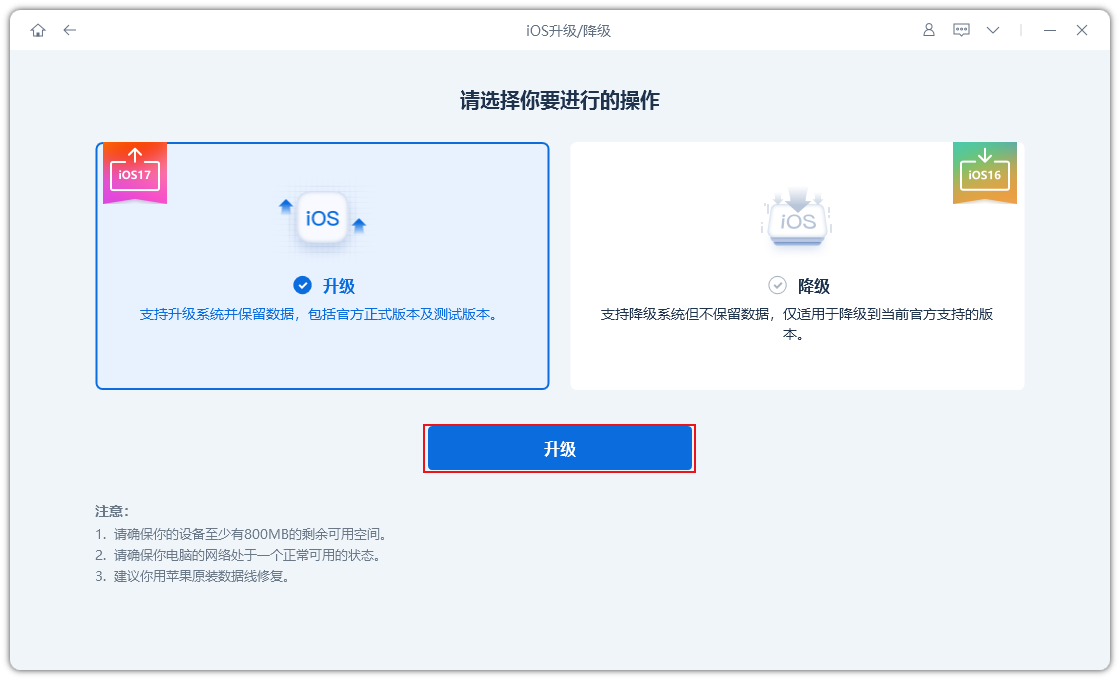
ステップ 2:システムのアップグレードをサポートするインターフェースに、ツールが表示されます。この iPhone はアップグレードされた iOS16 または iOS17 システムをサポートしています a> 、iOS17 システムを選択し、「ファームウェアをダウンロード」 をクリックし、ファームウェアのダウンロードが完了するまで待ちます。
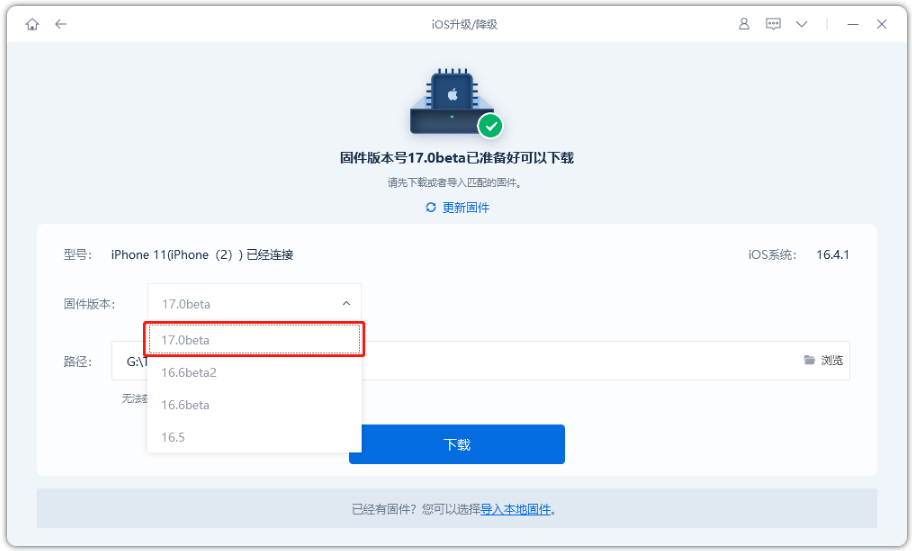
ステップ 3:iPhone は iOS17 に正常にアップグレードされました。ファームウェアのダウンロードが完了すると、iOS アップデート プロセスを開始できます。アップグレード プロセス全体には約 10 分かかります。データ ケーブルを外さないように注意し、「アップグレードが成功しました」 というメッセージが表示されるまで待ちます。

iOS17にアップグレードするときに「iPhoneアップデートでインターネットに接続できません」というエラーが表示された場合は、上記の5つの解決策を参照して修復およびアップグレードできます。